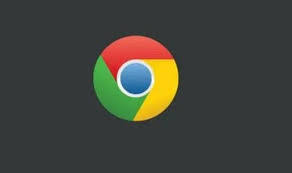在现代办公和互联网使用中,浏览器已不仅仅是网页浏览工具,更是用户效率的核心工具。谷歌浏览器(Google Chrome)凭借其高速、安全和扩展功能丰富的特点,成为全球使用量最高的浏览器之一。其中,Chrome扩展商店是谷歌浏览器的一大亮点,用户可以通过它下载和安装各种插件,从而扩展浏览器的功能,如广告拦截、网页截图、翻译工具、密码管理、学习辅助等。
然而,对于很多新手用户来说,如何访问Chrome扩展商店仍存在疑惑,尤其在公司网络限制或非谷歌服务区域,访问路径和方法可能略有不同。此外,面对海量插件,用户如何快速找到所需插件、评估插件安全性和管理已安装扩展,也是日常使用中亟需掌握的技巧。
本文将全面介绍谷歌浏览器扩展商店的访问方法,包括通过浏览器内置入口访问、直接访问网址、解决无法访问问题的技巧。同时,结合插件安装、管理、分类以及安全使用的最佳实践,为用户提供一站式指导。无论你是Chrome新手,还是希望提升浏览器使用效率的办公用户,都能从本文获得实用价值,实现扩展商店的高效使用。
谷歌浏览器扩展商店基础概述
谷歌浏览器扩展商店,也称为Chrome Web Store,是Google官方提供的浏览器插件下载平台。用户可以通过它安装功能丰富的扩展程序,增强浏览器体验。主要特点包括:
- 丰富的插件种类:广告拦截、翻译工具、开发者工具、办公效率插件等。
- 安全可靠:所有插件通过谷歌官方审核,降低安全风险。
- 跨设备同步:登录谷歌账户,可在不同设备间同步已安装扩展。
访问谷歌浏览器扩展商店的方法
方法一:通过Chrome浏览器内置入口访问
在Chrome浏览器中,有多个方式可以直接访问扩展商店:
- 点击浏览器右上角的三点菜单 → 更多工具 → 扩展程序 → 页面底部点击“Chrome 网上应用店”。
- 在浏览器书签栏添加扩展商店快捷书签,方便随时访问。
方法二:直接访问扩展商店网址
用户也可以通过直接输入网址访问扩展商店:
- 官方网址:https://chrome.google.com/webstore
- 可通过搜索引擎搜索“Chrome Web Store”,点击官方链接进入。
方法三:通过谷歌账户同步访问
登录谷歌账户后,访问扩展商店可自动显示已安装扩展并支持同步:
- 在Chrome右上角点击头像 → 登录Google账号。
- 访问扩展商店时,系统自动识别账户,方便管理已安装插件。
扩展商店使用技巧
仅访问扩展商店还不够,合理使用和管理插件才能提升浏览器效率:
- 搜索插件:使用关键词搜索,快速定位所需扩展。
- 查看评分和评论:选择高评分、下载量大的插件,保证稳定性和安全性。
- 分类管理:安装后可在“扩展程序管理器”中启用、禁用或删除插件。
表格:插件管理对比
| 操作方式 | 适用场景 | 优点 |
|---|---|---|
| 启用/禁用插件 | 临时需求使用插件 | 节省内存,提高浏览器性能 |
| 删除插件 | 不再需要的扩展 | 清理冗余插件,保持浏览器整洁 |
| 安装插件 | 新增功能需求 | 增强浏览器功能,提高效率 |
无法访问扩展商店的解决方法
部分用户可能遇到扩展商店无法访问的情况,常见解决方法包括:
- 检查网络连接,确保可以访问谷歌服务。
- 使用VPN或代理访问受限制区域的谷歌服务。
- 更新浏览器到最新版本,避免兼容性问题。
- 清理浏览器缓存或尝试无痕模式访问。
扩展商店插件安装与管理流程
安装和管理插件流程如下:
- 访问扩展商店 → 搜索目标插件 → 点击“添加至Chrome”。
- 安装完成后,可在浏览器右上角查看已安装扩展图标。
- 右键插件图标可选择“移除”“管理扩展程序”等操作。
- 在扩展程序页面,可批量管理插件,启用或禁用插件以优化性能。
1:Chrome扩展商店无法打开怎么办?
可能是网络受限或浏览器版本过旧。建议检查网络连接、尝试使用VPN访问,或更新Chrome到最新版本。此外,可清理缓存或在无痕模式下访问。
2:如何判断扩展插件是否安全?
优先选择来自官方Chrome Web Store的插件,查看插件评分、用户评论和下载量。避免安装来源不明的第三方插件,以防安全风险。
3:是否可以在移动设备访问Chrome扩展商店?
Chrome移动端(Android/iOS)不支持直接安装扩展插件,但可通过登录Google账户同步桌面端已安装插件的部分功能,如收藏和书签。